在CAD设计过程中,经常会需要测量图纸中图形的尺寸,可是总有些新手设计师,不知道怎么用浩辰CAD测量图形尺寸。其实很简单,浩辰CAD软件的扩展工具中提供了便捷的快速测量命令,可以快速了解图形的相关尺寸。本文和小编一起来看看通过调用CAD快速测量命令来测量图形尺寸的具体操作步骤吧!
1、首先在浩辰CAD中打开图纸文件,然后执行RAPIDDIST命令,在图形中移动光标,将从光标沿 XY 轴方向搜索图形,快速显示相关图形间的间距和角度,可以迅速了解图形的相关尺寸。如下图所示:
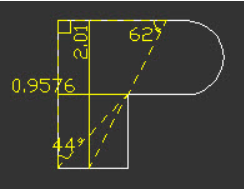
2、如果图纸不是1:1绘制的,可以根据命令行提示输入S,点击回车键,调出【参数设置】对话框,在其中设置比例和单位转换等参数。如下图所示:
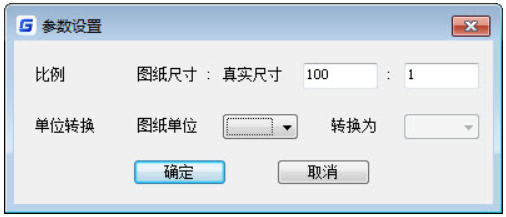
比例和单位转换通常只需要设置一个。如有特殊需要可以设置两个,这两个比例会相乘,比如上图中设置了比例为100:1,那么测量的尺寸就会缩小100倍。如下图所示:
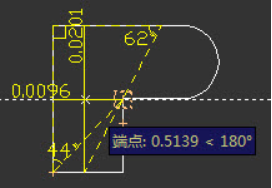
3、如果想要将CAD测量的某个数据记录下来,可以根据命令行提示输入R,点击回车键,即可将当前数据记录在命令行,方便后续查看或将数据复制到其他文档进行应用。如下图所示:

以上CAD教程小编给大家分享了浩辰CAD软件中通过调用快速测量命令来测量图形尺寸的详细操作步骤,你学会了吗?对此感兴趣的设计师小伙伴可以访问浩辰CAD官网教程专区查看更多CAD实用技巧哦!

2024-04-23
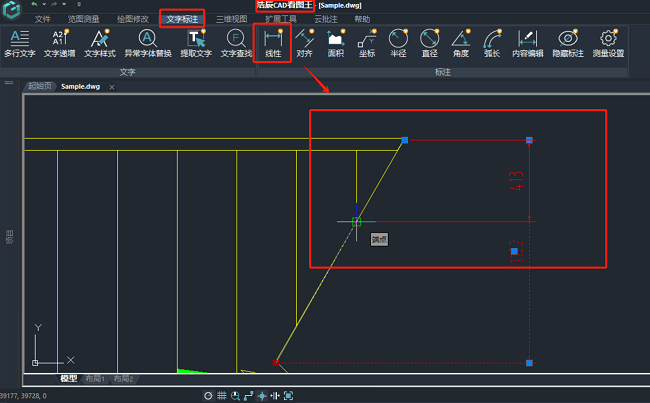
2024-03-22

2024-03-13

2024-01-15

2024-01-12
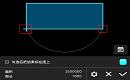
2023-08-25

2023-03-02

2022-10-21
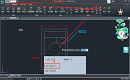
2022-09-09
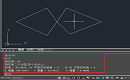
2022-04-11
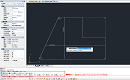
2021-12-15
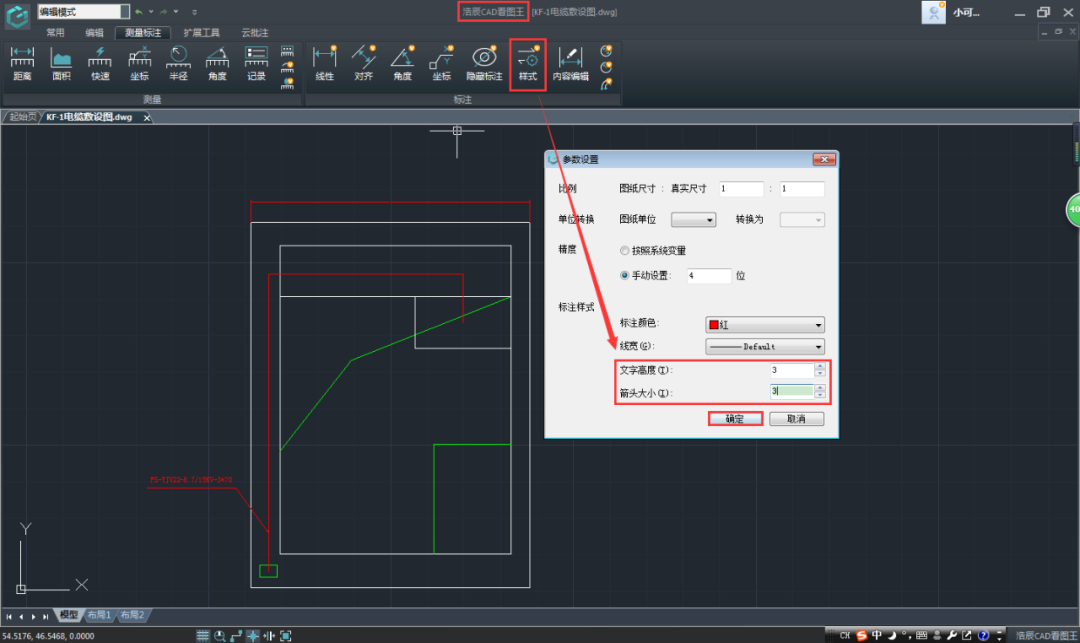
2021-06-10
